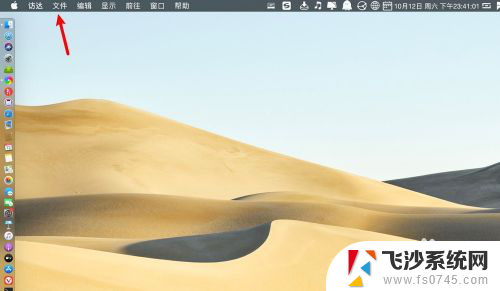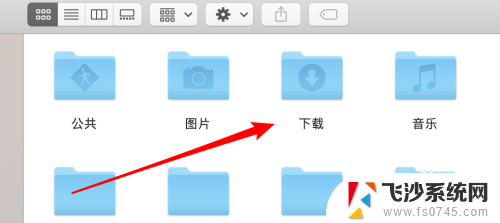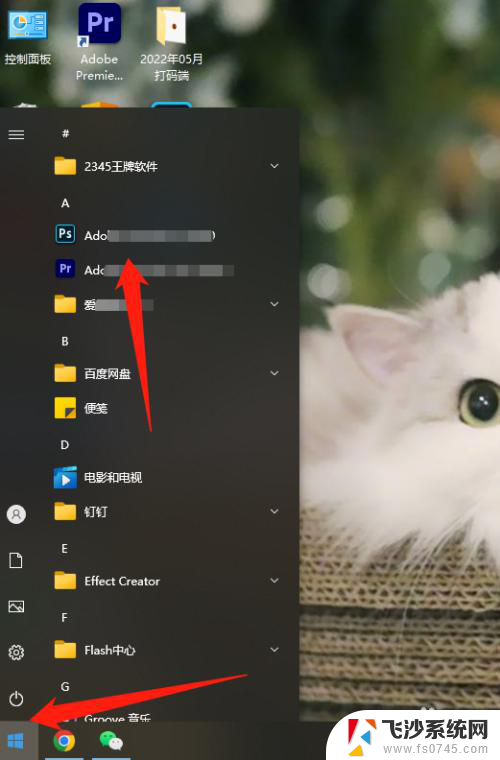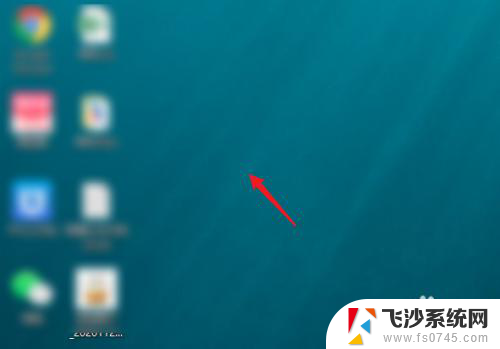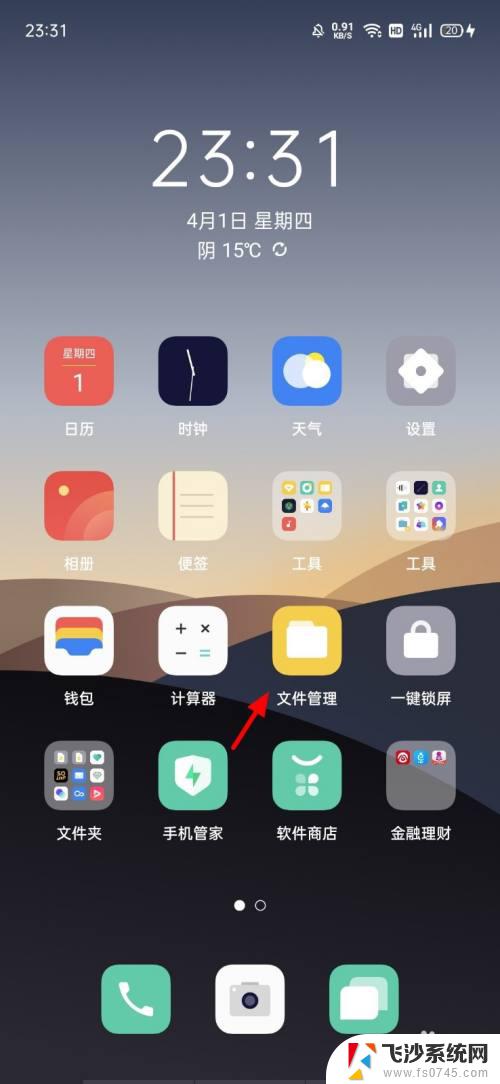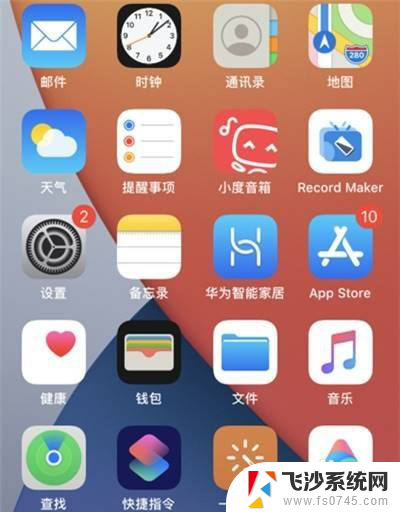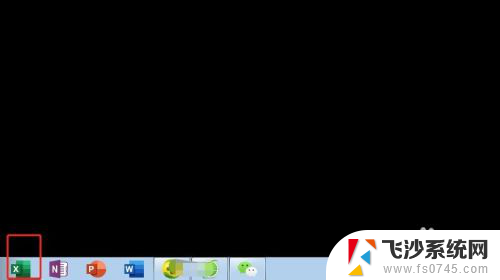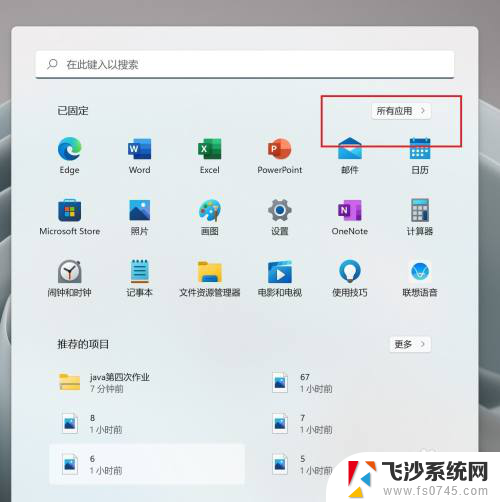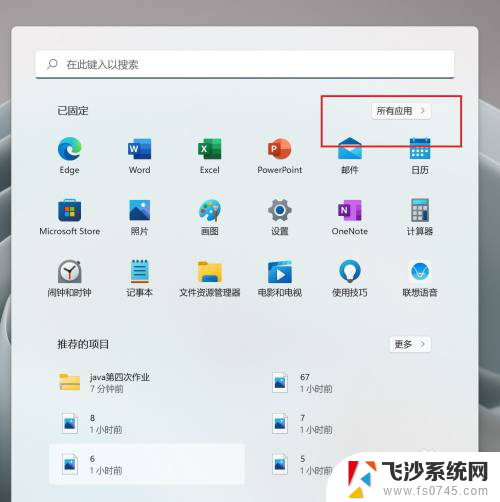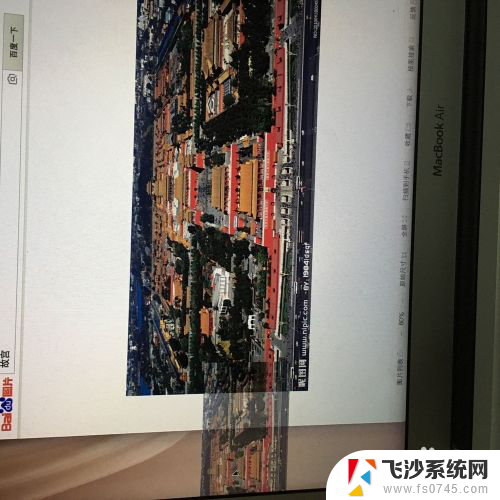苹果电脑怎么将软件放在桌面上 苹果MacBook上如何将软件应用的图标放到桌面上
更新时间:2023-10-15 13:42:57作者:xtliu
苹果电脑怎么将软件放在桌面上,在使用苹果电脑MacBook时,我们经常会遇到将常用软件应用的图标放置在桌面上的需求,这样一来我们可以方便地快速启动这些应用程序,提高工作效率。要如何将软件应用的图标放到桌面上呢?操作非常简单。我们只需按住应用程序的图标,将其拖动到桌面上即可。这种简便的操作方式,使得我们可以轻松地调整桌面上的图标位置,以便更好地组织我们的工作环境。通过这样的方式,我们能够更加高效地利用苹果电脑MacBook,提升工作效率和舒适度。
操作方法:
1.按下键盘cmmand+sapce,在图二输入访达按下return。
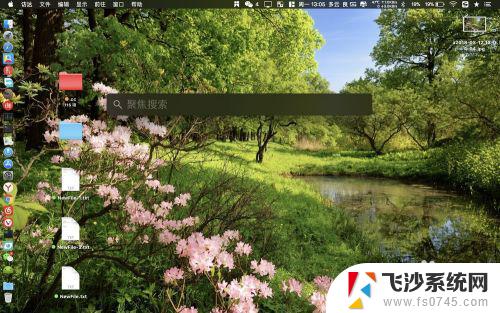
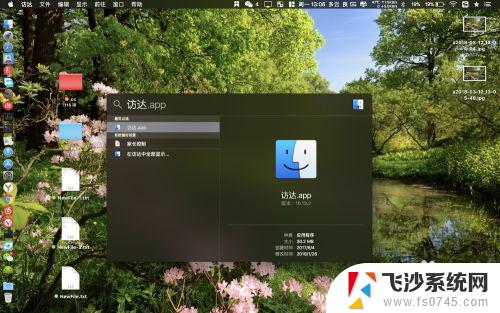
2.点击图一红圈的位置,然后看到APP后直接把图片往桌面上面拖即可。
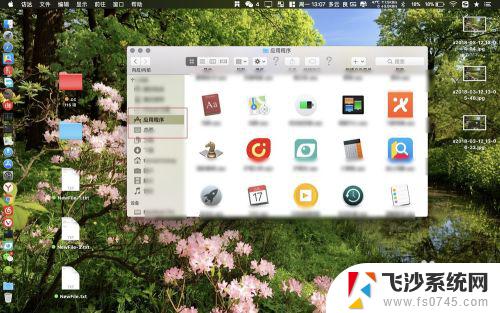
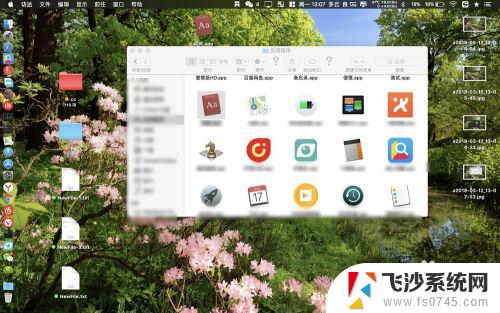
3.这些APP图标就会出现在了桌面上了,需要什么图标直接往桌面上拖出来即可。

4.不想要的时候直接右键带有黑色箭头的图标,选择移除到废纸篓即可。原来的APP还在访达内的。
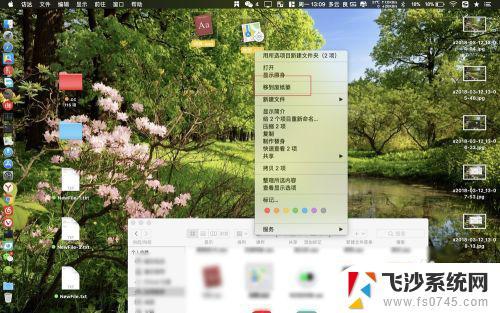
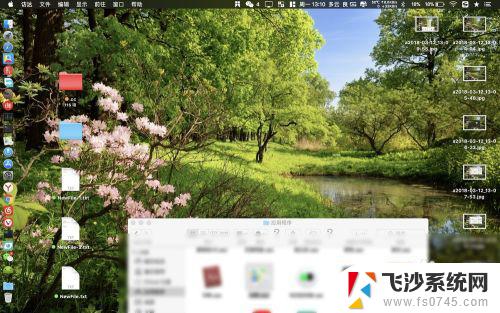
以上是如何在苹果电脑上将软件放置在桌面上的全部内容,如果您不了解,请按照本文中的方法进行操作,我们希望这篇文章能对您有所帮助。